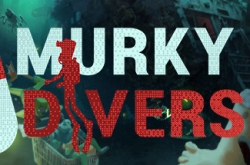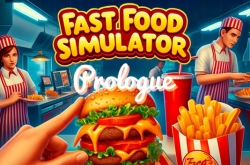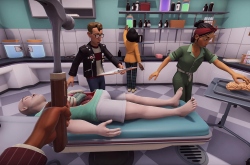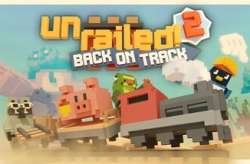Релиз игры: 26.05.2020
Игра через: Microsoft Store
Информация по игре Minecraft Dungeons: Action/RPG с элементами roguelike во вселенной Minecraft и выполненная в той же кубической стилистике. Игрокам предстоит бродить по подземельям, истребляя старых знакомых монстров и совершенно новых тварей, изучать заклинания, создавать себе экипировку и исследовать мир. Как и оригинальная игра, Minecraft Dungeons поддерживает многопользовательский режим для игры по сети с друзьями.
Файлы для игры:
1. Скачиваем игру Minecraft Dungeons и распаковываем ее в любую папку
Внимание! У вас нет прав для просмотра скрытого текста. Войдите или зарегистрируйтесь.
Как запускать:
1. Читаем требования к системе.
2. Запускаем GDK_Helper.bat, который находится в папке с игрой. (выполняется единожды)
3. Включаем режим разработчика (Enable Developer Mode). (выполняем перезагрузку ПК, если это потребуется) (выполняется единожды)
Перед включением режима разработчика, ознакомьтесь с тем что это такое в интернете.
4. Устанавливаем игру (Install Game). (выполняется единожды)
5. Выключаем режим разработчика (Disable Developer Mode). (выполняется единожды)
6. Запускаем игру через меню пуск.
В игре:
Подключение:
Принимаем приглашение от друга.
Создание сервера:
Сетевая игра Начать игру по сети Доходим до лагеря Друзья Приглашаем друзей и ожидаем их подключения.
Информация о сетевых режимах:
КООПЕРАТИВ: 4
МУЛЬТИПЛЕЕР: 0
Примечания:
- Вы можете играть на официальных серверах.
- Программы необходимые для запуска игр.
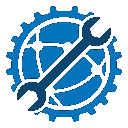
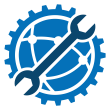

 Требования к системе:
Требования к системе: